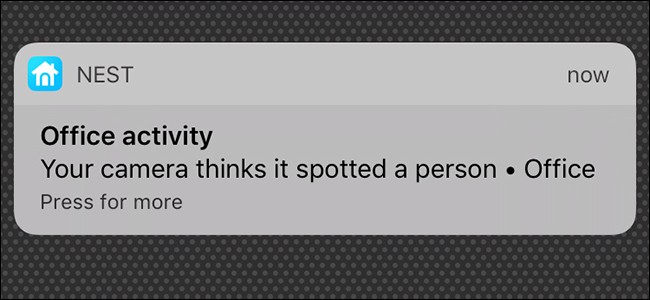Nest Cam poate captura audio de fiecare dată când înregistrează video, astfel încât să puteți auzi ce se întâmplă. Cu toate acestea, dacă nu aveți nevoie de audio, îl puteți dezactiva pentru a economisi doar un pic de lățime de bandă și date.
Există o mulțime de cazuri în care avețiMicrofonul pornit de la Nest Cam poate fi benefic, mai ales că vă poate trimite alerte bazate pe zgomot. Așadar, dacă câinele tău începe să latre, dar nu este nicăieri în viziunea camerei, veți primi totuși o alertă, astfel puteți să vă înregistrați pentru a vedea ce se întâmplă.
Microfonul de pe Nest Cam este de asemenea excelentdacă doriți o comunicare vocală bidirecțională - puteți vorbi cu oricine se află în celălalt capăt, vorbind în smartphone-ul dvs. cu aplicația Nest. Cine este în apropiere de Nest Cam vă va auzi și vă poate comunica înapoi.
Dacă dezactivați sunetul cu Nest Cam, nu veți face acest lucruputeți face orice, dar dacă descoperiți că nu profitați de aceste caracteristici, nu există niciun motiv să puneți microfonul pornit și să îl ascultați, așa că iată cum îl puteți dezactiva.
Începeți prin deschiderea aplicației Nest de pe telefon și atingerea vizualizării live a camerei dvs. Nest Cam.

Atingeți pictograma roată de setări din colțul din dreapta sus al ecranului.

Derulați în jos și selectați „Sunet” din listă.

Apăsați butonul de comutare din dreapta „Microfon pornit / oprit” pentru a-l dezactiva dacă nu este deja.

După aceea, sunteți bine. De acum încolo, Nest Cam nu va mai ridica niciun sunet și toate înregistrările nu vor include niciun audio. Din nou, acest lucru va înlătura capacitatea de comunicare audio în două sensuri, precum și va face irelevantă alertele audio.